Classeurs
Créer un modèle de classeur personnalisé
Un modèle est un document contenant des feuilles de calcul, des données mises en forme, des formules de calcul... qui peuvent être exploitées pour la création de nouveaux classeurs.
Élaborez le classeur modèle en y intégrant les éléments communs aux futurs classeurs qui seront créés à partir de ce modèle ; définissez si besoin des protections sur les feuilles ou sur les cellules (cf. chapitre Protection).
Cliquez sur l’onglet Fichier puis sur l’option Enregistrer sous.
Cliquez sur l’option Parcourir du volet central.
Ouvrez la liste Type puis choisissez l’option Modèle Excel.
Le dossier d’enregistrement proposé par défaut est le dossier Modèles Office personnalisés situé dans le dossier Documents de votre disque dur :

L’emplacement par défaut de vos modèles est renseigné (et modifiable) dans les Options d’Excel (onglet Fichier - Options - catégorie Enregistrement - zone Enregistrer les classeurs - option Emplacement des modèles personnels par défaut).
Complétez le nom du modèle ou éventuellement modifiez-le dans la zone Nom de fichier.
Cliquez sur le bouton Enregistrer.
L’extension attribuée aux fichiers modèles...
Enregistrer un classeur au format PDF ou XPS
Les formats de fichiers PDF et XPS conservent les polices, les images, les graphiques et la mise en forme d’un document tel qu’il a été créé dans son application d’origine. Un utilisateur peut afficher, partager et imprimer des fichiers PDF s’il dispose du logiciel Acrobat Reader (disponible gratuitement sur le site web d’Adobe) et des fichiers XPS s’il dispose de Microsoft .NET Framework (disponible gratuitement sur le site Microsoft). Ces logiciels étant gratuits et fonctionnant dans la grande majorité des systèmes d’exploitation, quelle que soit leur version, les fichiers aux formats PDF et XPS peuvent être facilement diffusés par voie électronique sans craindre de problèmes de compatiilité lors de leur ouverture dans un autre appareil.
Une fois le fichier enregistré au format PDF ou XPS, il ne peut plus être converti au format Excel (.xls, .xlsx…) avec l’application Microsoft Excel ; seul un logiciel spécialisé pourra effectuer cette conversion.
Cliquez sur l’onglet Fichier puis sur l’option Exporter.
Choisissez l’option Créer un document PDF/XPS dans le volet central et cliquez sur le bouton Créer PDF/XPS.
Vérifiez et/ou modifiez si besoin le dossier d’enregistrement puis le Nom de fichier dans...
Ouvrir ou enregistrer un classeur au format .ods
Le format Feuille de calcul OpenDocument (.ods) est utilisé par certains tableurs comme OpenOffice.org Calc, LibreOffice Calc ou Google Sheets.
Ouvrir un classeur au format .ods
Pour ouvrir un classeur au format OpenDocument dans Excel, cliquez sur l’onglet Fichier puis sur l’option Ouvrir.
Utilisez le volet central et éventuellement la boîte de dialogue Ouvrir pour accéder à l’emplacement qui contient le fichier à ouvrir, comme avec tout autre classeur.
Pour afficher uniquement les fichiers enregistrés au format .ods dans la boîte de dialogue Ouvrir, ouvrez la liste des types de fichiers, située en regard de la zone Nom de fichier et sélectionnez le type Feuille de calcul OpenDocument (*.ods).
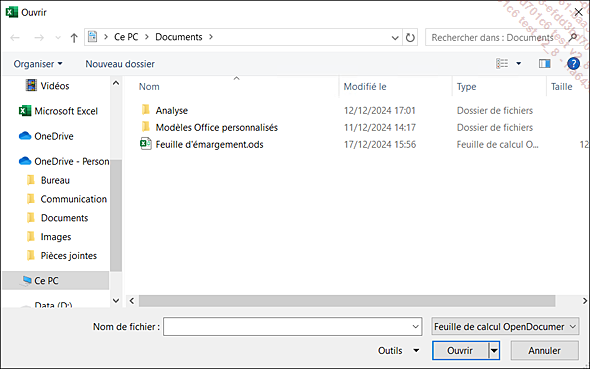
Cliquez sur le fichier de votre choix puis sur Ouvrir.
Lorsqu’une feuille de calcul OpenDocument est ouverte dans Excel, sa mise en forme peut être différente de celle dans son application d’origine. Les données et le contenu brut sont convertis, mais certaines fonctions et certains éléments graphiques ne seront pas pris en charge, ou alors partiellement.
Enregistrer un classeur au format .ods pour la première fois
Afficher ou modifier les propriétés d’un classeur
Les propriétés, également appelées métadonnées (c’est-à-dire des données décrivant d’autres données ; par exemple, les mots d’un classeur sont des données et le nombre de mots est un exemple de métadonnées), sont des informations identifiant ou décrivant le fichier. Elles contiennent des informations comme le titre, le nom de l’auteur, l’objet…
Cliquez sur l’onglet Fichier puis sur l’option Informations.
Sur la droite de la fenêtre, le panneau Propriétés présente, sous forme de liste, le nom des principales propriétés suivi de leur contenu.
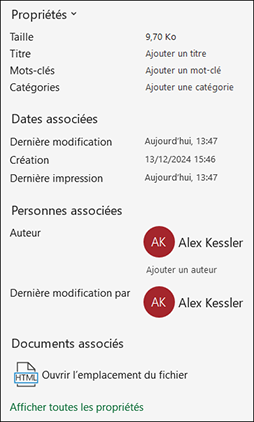
Pour afficher plus de propriétés, cliquez sur le lien Afficher toutes les propriétés ; à l’inverse cliquez sur Afficher moins de propriétés pour en réduire le nombre.
Pour modifier une des Propriétés, pointez puis cliquez sur le champ associé au nom de la propriété, puis saisissez l’intitulé de la balise souhaitée. Pour ajouter plusieurs balises, séparez-les par un point-virgule (;). Validez par la touche Entrée.
Pour revenir au classeur et enregistrer automatiquement les modifications apportées, cliquez sur la flèche...
Afficher les statistiques d’un classeur
Excel propose un outil qui affiche des informations sur la feuille active et le classeur.
Pour l’activer, cliquez sur l’onglet Révision - groupe Vérification - bouton Statistiques du classeur.

Vous pouvez également l’afficher en cliquant sur le bouton Statistique du classeur qui s’affiche à gauche de la barre d’état.
Si vous ne trouvez pas ce bouton dans la barre d’état, effectuez un clic droit dans la barre d’état puis cliquez sur l’option Workbook Statistics pour l’activer.
Paramétrer la récupération automatique des classeurs
Il peut arriver parfois que Microsoft Excel s’interrompt (coupure de courant, dysfonctionnement...) avant que vous n’ayez eu le temps d’enregistrer votre travail. Le système de récupération automatique, actif par défaut, enregistre vos données et l’état de l’application de manière automatique. Vous pouvez paramétrer cette fonction.
Cliquez sur l’onglet Fichier puis sur Options et sélectionnez la catégorie Enregistrement.
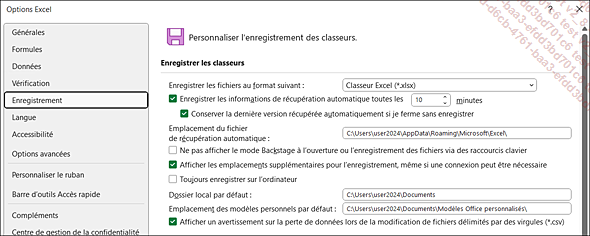
Pour activer la récupération automatique, cochez, si besoin, l’option Enregistrer les informations de récupération automatique toutes les x minutes.
Précisez la fréquence à laquelle vous souhaitez que Excel effectue cet enregistrement automatique dans la zone minutes.
Si la récupération automatique est activée, vous pouvez cocher, si nécessaire, l’option Conserver la dernière version récupérée automatiquement si je ferme sans enregistrer peut alors être cochée afin de pouvoir la restaurer à la prochaine ouverture.
La zone de saisie Emplacement du fichier de récupération automatique permet de modifier le dossier dans lequel Excel enregistre automatiquement une version des fichiers sur lesquels vous...
Récupérer une version antérieure d’un fichier
Si les fonctionnalités de récupération automatique sont activées (cf. Paramétrer la récupération automatique des classeurs), vous pouvez facilement ouvrir une version antérieure du fichier sur lequel vous travaillez en vue de le vérifier ou de le récupérer. Selon que ce classeur ait été ou non enregistré au moins une fois, la procédure de récupération est sensiblement différente.
Récupérer un classeur enregistré au moins une fois
Activez le classeur pour lequel vous souhaitez afficher les versions enregistrées automatiquement.
Cliquez sur l’onglet Fichier puis sur Informations.
La liste des versions enregistrées s’affiche en marge du bouton Gérer le classeur.
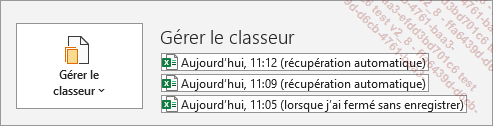
Si un classeur est fermé sans que les modifications n’aient été enregistrées, Excel affiche sa version intitulée (lorsque j’ai fermé sans enregistrer).
Cliquez sur la version que vous souhaitez ouvrir.
Les deux versions du fichier sont désormais ouvertes.
Après vérification, si vous souhaitez remplacer le fichier actuel par cette version antérieure (dont le nom et la date d’enregistrement apparaissent dans la barre de titre), cliquez sur le bouton Restaurer...
 Editions ENI Livres | Vidéos | e-Formations
Editions ENI Livres | Vidéos | e-Formations




